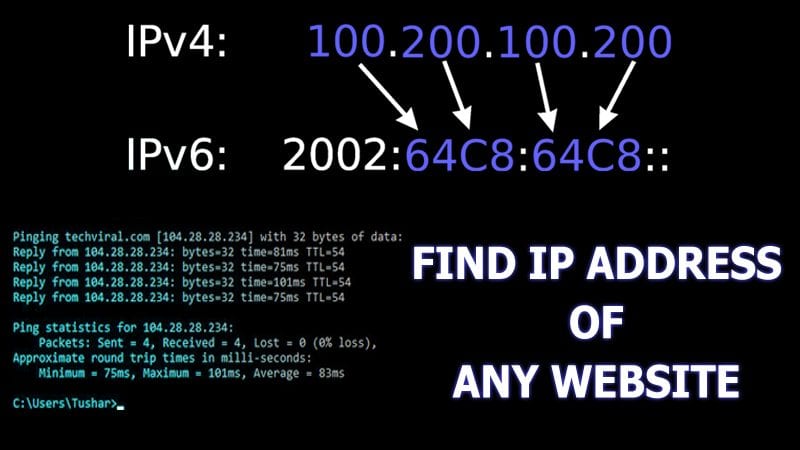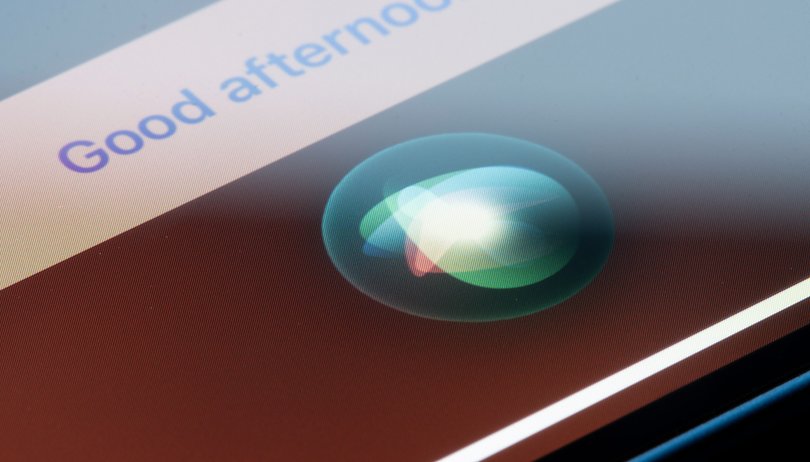Az iOS-be mélyen integrálva az iPhone beépített szótára egy hihetetlen funkció, amely lehetővé teszi ismeretlen szavak definícióinak, fordításainak és jelentéseinek megkeresését. Ezenkívül, hasonlóan az iOS 18 többnyelvű billentyűzet funkciójához, egyszerre több szótárat is engedélyezhet, hogy különböző nyelveken definíciókat és jelentéseket kapjon.
Olvassa tovább, hogy megtanulja, hogyan kell használni a beépített szótárt iPhone-on.
Tartalomjegyzék
- Miért használja az alapértelmezett iPhone szótárt?
- Szótár engedélyezése iPhone-on és iPaden
- Hogyan kereshet szódefiníciókat az iPhone beépített szótáraival
- A szavak meghatározásának egyéb módjai az iOS rendszerben
- Hogyan adhatunk szavakat az iPhone szótárához
- Hogyan lehet kikapcsolni a nem használt szótárakat iPhone-on
Miért használja az alapértelmezett iPhone szótárt?
Igen, könnyedén kereshet a Google-on, vagy letölthet és használhat egy harmadik féltől származó szótáralkalmazást, hogy megértse az ismeretlen szavak jelentését és definícióit. Az iPhone beépített szótára azonban kényelmet és időt takarít meg, cserébe növeli a termelékenységet.
Íme néhány ok, amiért érdemes az iPhone szótárat használnia más elérhető lehetőségek helyett:
- Hozzáférhetőség: Mint már említettük, a szótár mélyen integrálva van a rendszerbe, így bármely olyan alkalmazásban használható, amely támogatja a szövegkiválasztást, például a Mail, Messages, Notes stb. Ráadásul az iPhone szótár offline módban is működik, vagyis nincs szükség aktív internetkapcsolatra egy szó definíciójának megismeréséhez.
- Többnyelvű támogatás: Egyszerre több szótárat is használhat, beleértve a kétnyelvű szótárakat is. Ez lehetővé teszi, hogy megtanulja a szavak jelentését és definícióját több nyelven, segítve más nyelvek jobb megértését.
- Testreszabás: Az iPhone szótár funkciója lehetőséget kínál különböző szótárak kiválasztására és letöltésére, beleértve, de nem kizárólagosan, amerikai angol szótárt, brit angol szótárt vagy speciális szótárt az Ön igényei és preferenciái alapján. Emellett új szavakat is hozzáadhat személyes szótárához, így az automatikus javítás funkció nem javítja ki a következő beíráskor.
- Integráció automatikus javítással és prediktív szöveggel: Az iPhone szótár nemcsak egy szó definícióját jeleníti meg, hanem segít nyelvtanilag helyes szavak és mondatok beírásában is bármely alkalmazásban.
- Kontextus szerinti javaslatok: A beírt mondat elemzésével az iPhone szótár kontextusra vonatkozó javaslatokat kínál, amelyek segítenek kiválasztani a megfelelő szót a gépelési környezet alapján. Ezzel időt takarít meg, és biztosítja, hogy mondatai nyelvtanilag helyesek legyenek.
Szótár engedélyezése iPhone-on és iPaden
Most, hogy tudja, miért kell az iPhone szótárát használnia a többi elérhető lehetőség helyett, itt az ideje, hogy megtanulja, hogyan kell használni és testreszabni az iPhone beépített szótárait. Alapértelmezés szerint csak a rendszerszótárak vannak automatikusan engedélyezve az iPhone-on. Azonban letölthet és engedélyezhet további használni kívánt szótárakat. Íme, hogyan:
- Nyissa meg a Beállítások alkalmazást iPhone-ján.
- Irány a tábornok.
- Itt érintse meg a Szótár elemet.
- Ekkor megjelenik az összes elérhető szótár listája. Koppintson a letölteni és használni kívánt elemekre.
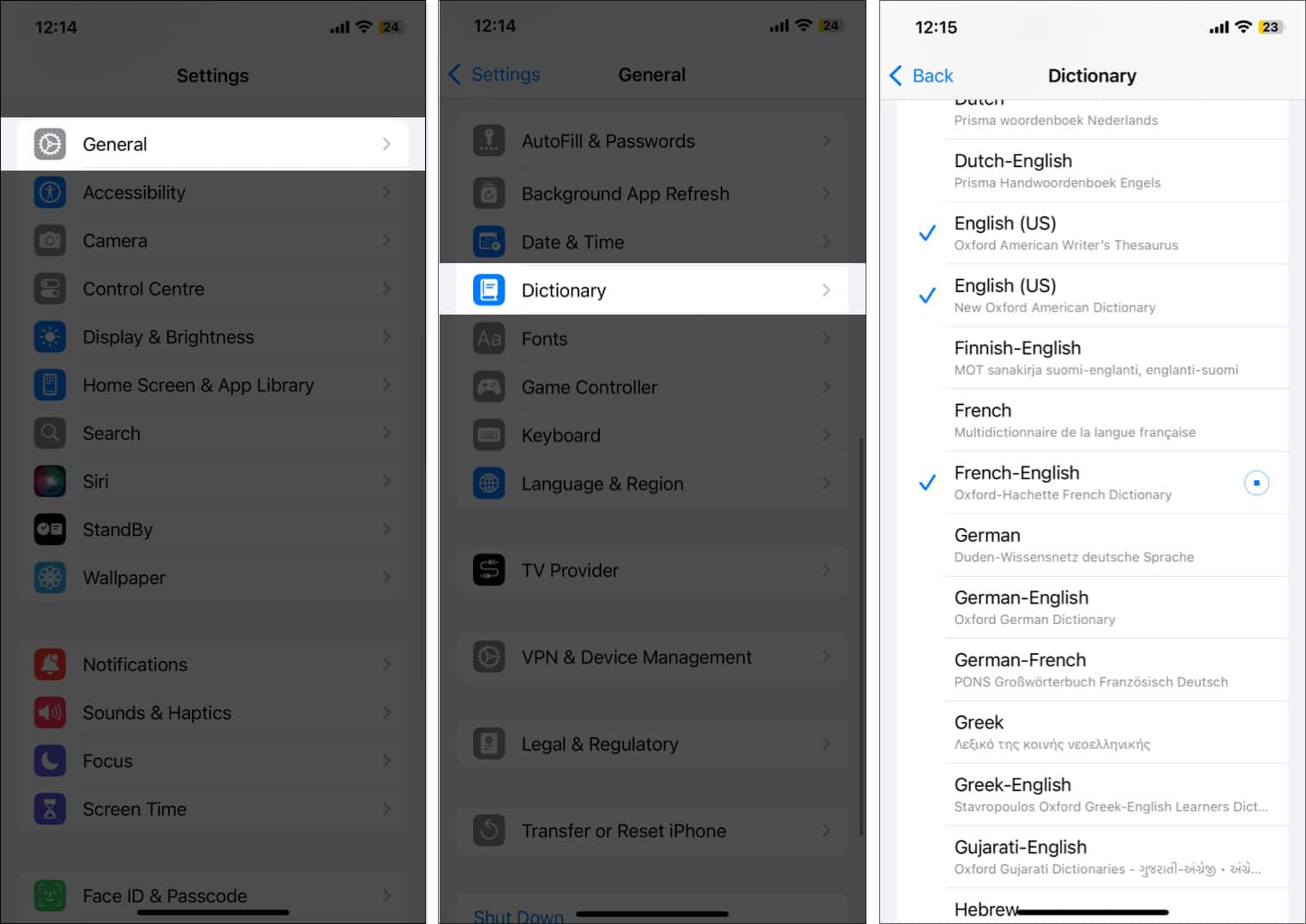
Az Apple lehetővé teszi olyan szabványos szótárak kiválasztását, mint az Oxford Dictionary of English és a New Oxford American Dictionary, vagy a kétnyelvű szótárak, például a francia angol, a holland angol és egyebek kiválasztását. Miután ezt megtette, a kiválasztott szótárak letöltése megkezdődik, és a letöltési folyamat befejezése után offline használatra is elérhetők lesznek.
Hogyan kereshet szódefiníciókat az iPhone beépített szótáraival
Mivel a szótár be van építve az iOS rendszerbe, különféle natív alkalmazásokban, például a Safariban, a Mailben, az Messagesben és egyebekben, valamint a szövegkiválasztást támogató, harmadik féltől származó alkalmazásokban érheti el. Így használhatja a szótárt iPhone-ján:
- Minden olyan alkalmazásban, amely támogatja a szövegkiválasztást, koppintson duplán vagy érintse meg hosszan a keresni kívánt szót, és megjelenik egy előugró menü.
- Az előugró menüben válassza a Keresés opciót.
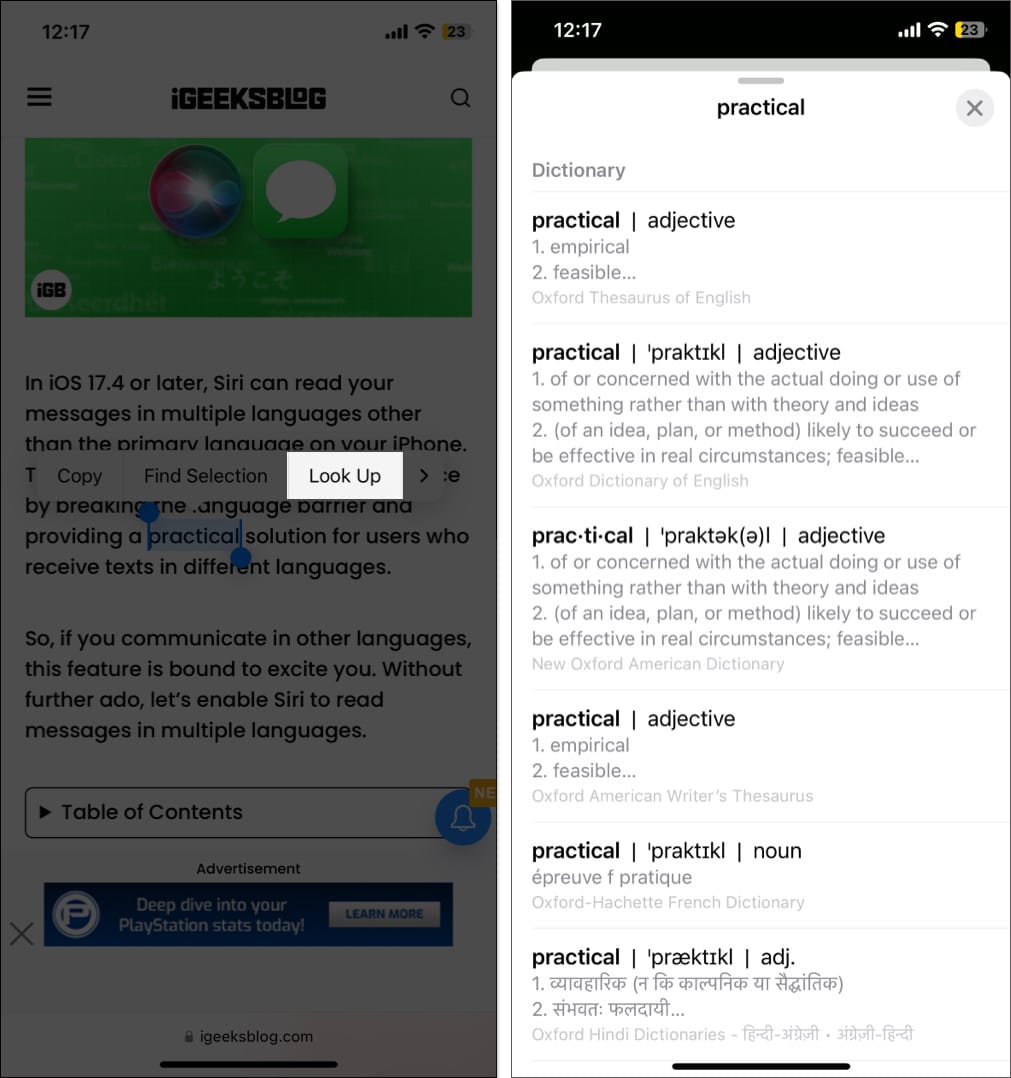
Amint ezt megteszi, megjelenik egy definíciós kártya a szó jelentésével és egyéb további információkkal, például szinonimákkal, példákkal, fordításokkal vagy adott esetben weblinkekkel.
A szavak meghatározásának egyéb módjai az iOS rendszerben
A Look Up funkció mellett van néhány egyéb (közvetett) mód is a szavak meghatározására az iPhone-on. Közvetlenül kereshet a szóra a Spotlightban, Google-keresést végezhet, Google-keresést végezhet, vagy használhat harmadik féltől származó szótáralkalmazást.
Bár lehet, hogy már tudja, hogyan végezzen Google-keresést vagy használjon harmadik féltől származó szótáralkalmazásokat, a következőképpen használhatja a Spotlight Search funkciót szavak meghatározására iPhone-on:
- Húzza lefelé az ujját az iPhone kezdőképernyőjén a Spotlight Search eléréséhez.
- Írja be a szót, amelynek meghatározását meg szeretné tudni.
- A képernyőn láthatja az eredményeket, valamint más releváns linkeket és tartalmat.
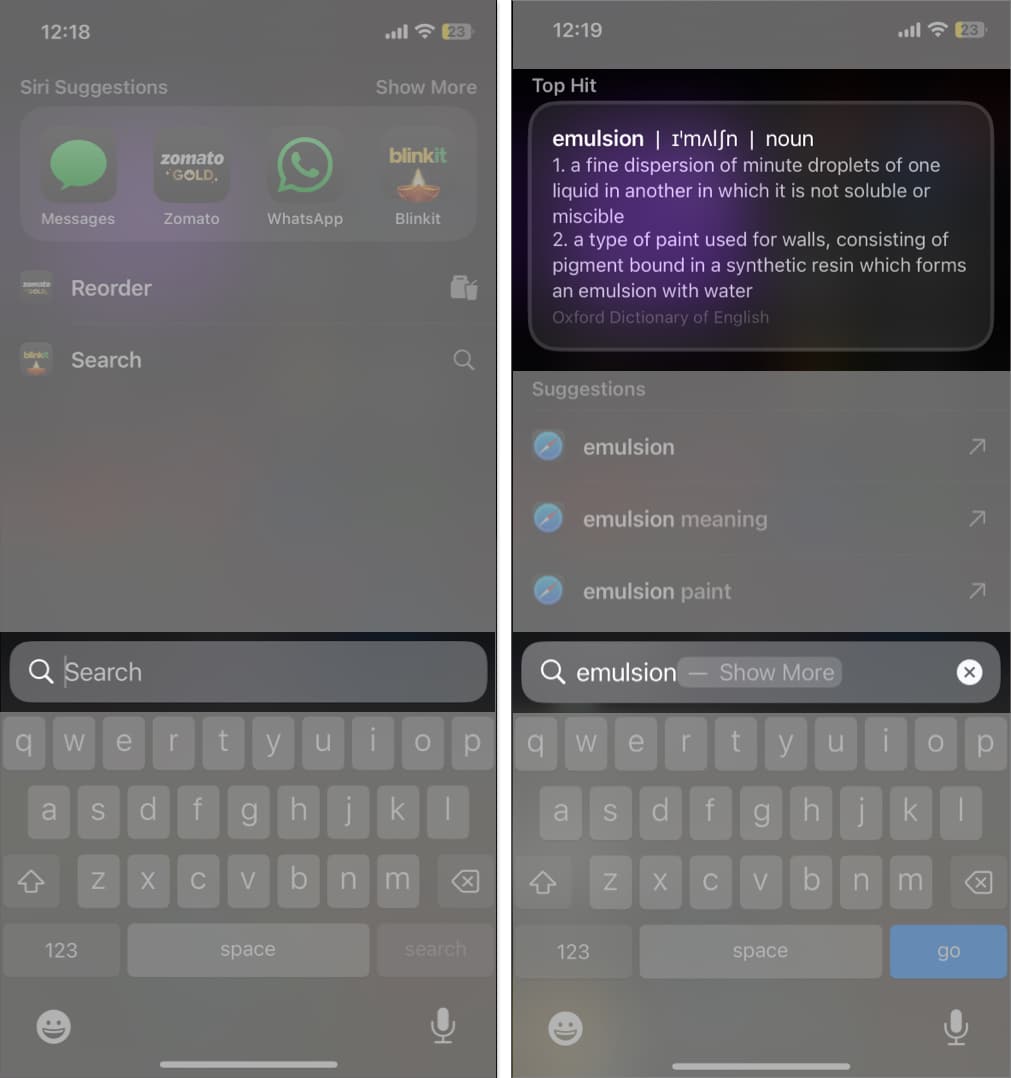
Hogyan adhatunk szavakat az iPhone szótárához
A szavak jelentésének elmondása mellett az iPhone beépített szótára mélyen integrálva van a billentyűzettel, és az iPhone által beírni kívánt szavak helyesírási javaslatával segít. Időnként azonban előfordulhat, hogy beírja egy szó vagy kifejezés rövid alakját, és a beépített szótár egyszerűen nem ismeri fel, és javasolja a helyettesítését.
Ennek megelőzése érdekében hozzáadhat szavakat iPhone szótárához. Ezt követően, amikor legközelebb beírja ezt a szót, az iPhone felismeri azt, és nem jelenít meg cserére vonatkozó javaslatokat.
Hogyan lehet kikapcsolni a nem használt szótárakat iPhone-on
Míg több szótár használata segít jobban megérteni a szó jelentését és definícióját, a túl sok javasolt definíció néha túlterheli és megzavarhatja. Egyszerűen eltávolíthat egy letöltött szótárt iPhone-járól, hogy csökkentse a zsúfoltságot a Look Up keresési eredmények között, az alábbiak szerint.
- Nyissa meg a Beállításokat, és válassza az Általános → Szótár menüpontot.
- Az iPhone-ján lévő aktív szótárak neve előtt egy kék pipa látható. Érintse meg a szótár nevét a kijelölés megszüntetéséhez.
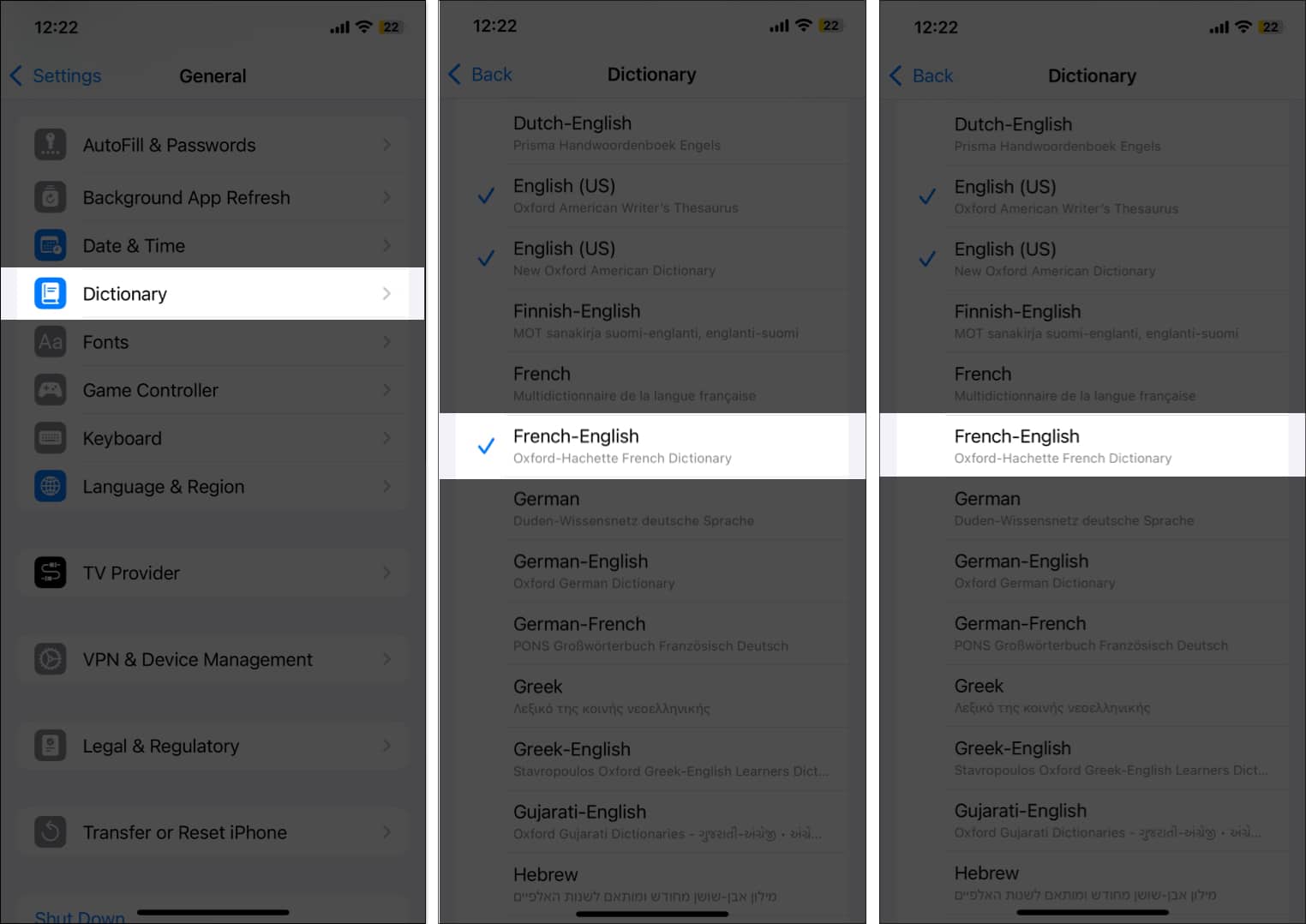
Azonnal írja le a szavakat…
Az Apple beépített szótára iPhone-ján és iPadjén gyors és kényelmes hozzáférést biztosít olyan szavak definícióihoz és fordításaihoz, amelyeket esetleg nem ismer, és segít bővíteni szókincsét. Tehát, amikor legközelebb ismeretlen szóra bukkan olvasás, írás vagy új dolgok tanulása közben, ne feledje, hogy iPhone-ja képes elmélyíteni a megértést anélkül, hogy ki kellene hagynia az alkalmazást.
Mi a véleménye az iPhone beépített szótár funkciójáról? Oszd meg gondolataidat a megjegyzésekben.
GYIK
Ha az iPhone szótár nem működik, megpróbálhatja újraindítani az iPhone-t, de ha ez nem oldja meg a problémát, vissza kell állítania a billentyűzet szótárát. Válassza a Beállítások > Általános > iPhone átvitele vagy visszaállítása > Visszaállítás > Billentyűzetszótár visszaállítása menüpontot.
Olvassa el még:
- Egyéni betűtípusok telepítése iPhone-ra és iPadre
- Az élő szöveg használata iPhone-on vagy iPaden
- 25 iPhone-beállítás, amelyet módosítani kell az iOS 18 rendszerben